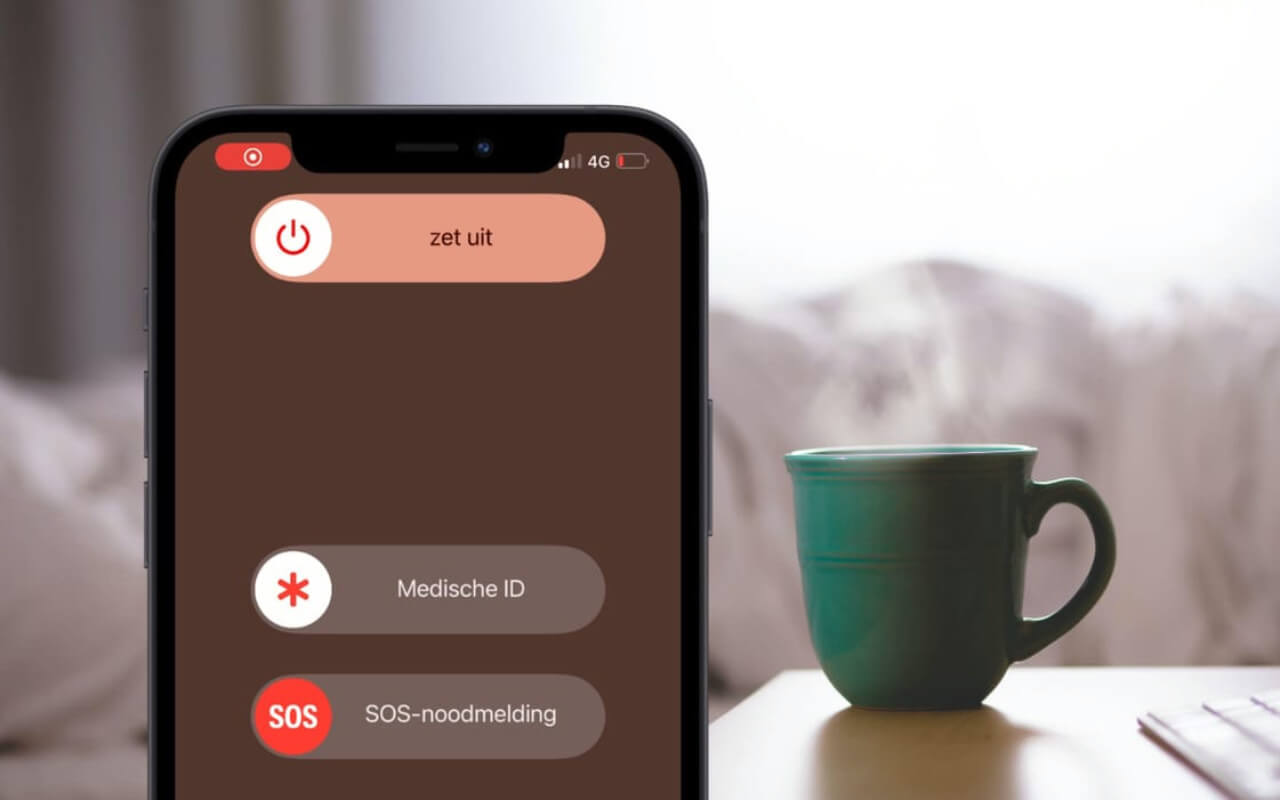
Wanneer je touchscreen van je iPhone niet werkt, door verschillende problemen, bijvoorbeeld: iPhone staat aan maar zwart scherm of iPhone-scherm stopt niet met flikkeren. Kun je het apparaat nog steeds uitschakelen door gebruik te maken van fysieke knoppen, AssistiveTouch of professionele tools zoals LockWiper.
Als u op zoek bent naar de oplossing voor hoe u een iPhone uitzetten zonder touchscreen, dan zijn hier enkele oplossingen die zijn vrij eenvoudig, snel en ook effectief.
In dit artikel:
iPhone uitzetten zonder scherm met home-knop
Als je in dit geval schermproblemen hebt maar je apparaat nog steeds een werkende startknop heeft, moet je deze stappen volgen om een iPhone uitzetten zonder touch:
Stap 1. U moet op de Sleep / Wake-knop drukken (meestal aan de rechterkant van uw iPhone) samen met de Home-knop.
Stap 2. Houd de knoppen 10 seconden ingedrukt totdat het scherm zwart wordt.
In dit geval heb je het probleem opgelost om een telefoon uitzetten zonder touchscreen iPhone. Maar als je ook problemen hebt met de Home-knop, probeer dan de volgende methode.
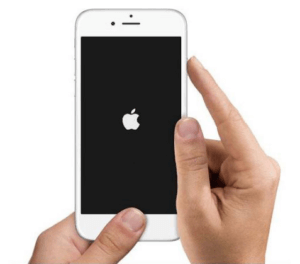
iPhone uitschakelen zonder touchscreen zonder homeknop
We hebben ook een methode om een iPhone uitschakelen zonder touch, die van toepassing is op zowel de nieuwste Apple-apparaten als die iPhones waarop deze knop niet meer werkt.
Als u in dit geval uw iPhone wilt uitschakelen, moet u deze eenvoudige procedure volgen:
Stap 1. Druk op de knop Volume omhoog op uw apparaat en laat deze weer los (indrukken moet heel snel zijn, minder dan een seconde).
Stap 2. Doe hetzelfde met de knop Volume omlaag, dat wil zeggen, druk erop en laat hem onmiddellijk los.
Stap 3. Nu moet je op de wake / sleep-knop op je iPhone drukken en vasthouden totdat het scherm wordt uitgeschakeld, weer wordt ingeschakeld en uiteindelijk weer wordt uitgeschakeld. Na deze laatste gebeurtenis (dat wil zeggen, wanneer het scherm weer uitgaat) moet u de activerings- / slaapknop op uw iPhone loslaten.
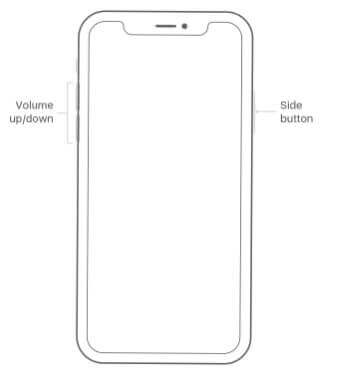
Zoals u kunt zien, zijn beide procedures zeer eenvoudig en snel uit te voeren. In beide gevallen krijg je hetzelfde resultaat: je hebt je iPhone uitgeschakeld zonder het scherm te gebruiken.
iPhone 11/12/13 uitzetten zonder touchscreen door Siri
Als je een nieuwer iPhone-model gebruikt (zoals iPhone 16/15), kan Siri je helpen het apparaat uit te schakelen, zelfs als het aanraakscherm niet werkt.
Stappen om iPhone uit te zetten met Siri:
Stap 1. Activeer Siri door 'Hey Siri' te zeggen of door de zijknop ingedrukt te houden.
Stap 2. Zeg: 'Zet mijn iPhone uit.'
Stap 3. Siri zal de aan/uit-schuifbalk weergeven. Gebruik AssistiveTouch om te navigeren en bevestig de actie.

Zorg ervoor dat Siri is ingeschakeld in de instellingen van je toestel voordat het scherm niet meer reageert. Als Siri niet is ingeschakeld, moet je op knoppencombinaties vertrouwen.
Los uw iPhone-schermproblemen met één klik
Als je een probleem hebt met het scherm van je iPhone, die in perfecte staat is maar niet reageert, of helaas je iPhone is helemaal dood, Zelfs als je het meerdere keren hebt afgesloten of opnieuw hebt opgestart met een van de bovenstaande methoden, is het nog steeds geen tijd om in paniek te raken. Met de iMyFone Fixppo iOS-reparatietool kunt u de schermproblemen van uw apparaat zelf repareren en:

iOS-systeem downgraden Fixppo functies:
- Los problemen met het aanraakscherm op zonder dat je geavanceerde technische vaardigheden nodig hebt.
- Repareer je iPhone zonder je persoonlijke gegevens te wissen.
- Werkt met alle iPhone-modellen, inclusief de nieuwste iPhone 16 en iOS 26.
- Met een paar klikken is je iPhone weer normaal.
Om uw iPhone-schermproblemen op te lossen en om het normaal te kunnen afsluiten, moet u deze eenvoudige stappen volgen:
Stap 1. Download en installeer iMyFone Fixppo op uw pc, selecteer de Standaard modus van reparatie.

Stap 2. Vervolgens moet u de iPhone via USB op uw computer aansluiten en op de knop Volgende drukken.

Stap 3. Zodra Fixppo uw iPhone detecteert, moet u de bijbehorende firmwareversie downloaden. Selecteer de versie en raak Downloaden aan.

Stap 4. Wanneer het downloaden van de firmware is voltooid, drukt u op de knop Start om de automatische iOS-systeemreparatie te starten. Vergeet niet het apparaat uit te schakelen of los te koppelen totdat deze procedure is voltooid.

Wanneer Fixppo klaar is met het oplossen van de apparaatproblemen, wordt uw iPhone opnieuw opgestart en wordt het probleem met uw iPhone-scherm opgelost. Dit betekent dat je het weer normaal kunt uitschakelen.
Conclusie
Zoals we hebben gezien, veroorzaakt de vraag hoe je een iPhone uitzetten zonder touchscreen, meestal veel vragen en zoekopdrachten op internet. Maar gelukkig hebben we in dit artikel gezien dat er enkele oplossingen zijn die vrij eenvoudig en snel toe te passen zijn.
En het beste van alles, als je een probleem hebt met een vergrendelde iPhone waardoor je geen toegang hebt tot de schuifregelaar vanwege een softwaregerelateerd probleem, heb je ook een zeer vriendelijke oplossing dankzij iMyFone Fixppo - iPhone-reparatiesoftware: want deze software zal u niet alleen snel uit de problemen helpen, maar u ook in staat stellen om kwaliteitswerk te doen, vanuit uw eigen huis, en u veel geld te besparen.

